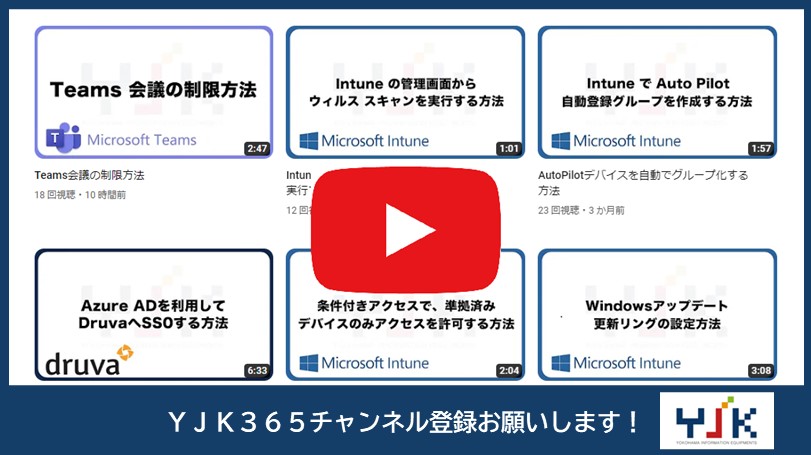チーム作成
1.左ナビゲーションから「チーム」を開いて、左下の「チームに参加、またはチームを作成」をクリックし、「チーム作成」をクリックしてください。
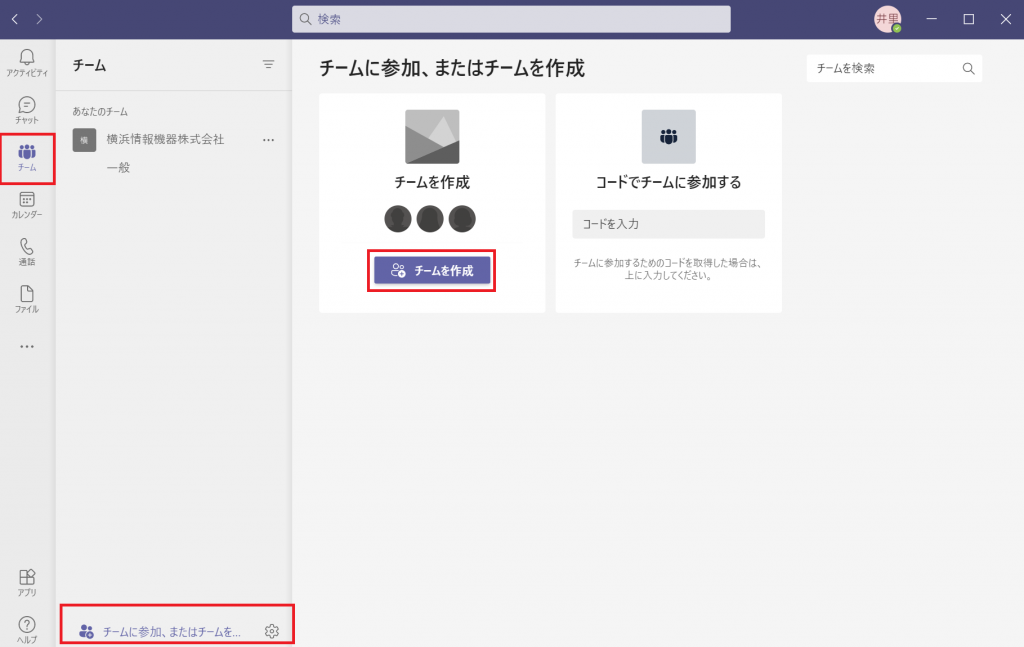
2.「最初から」をクリックしてください。
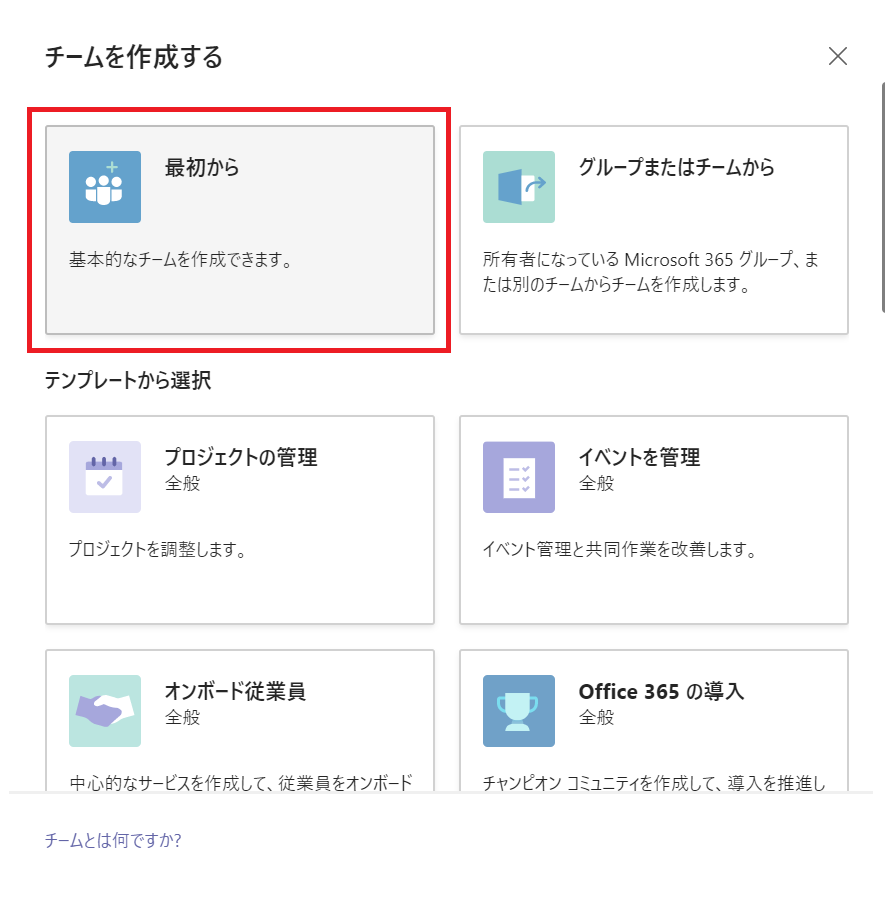
3.チームの種類を選択してください。今回は「プライベート」を選択します。
・プライベート:参加するにはユーザーにアクセス許可が必要です。
・パブリック:組織内の誰でも参加できます。
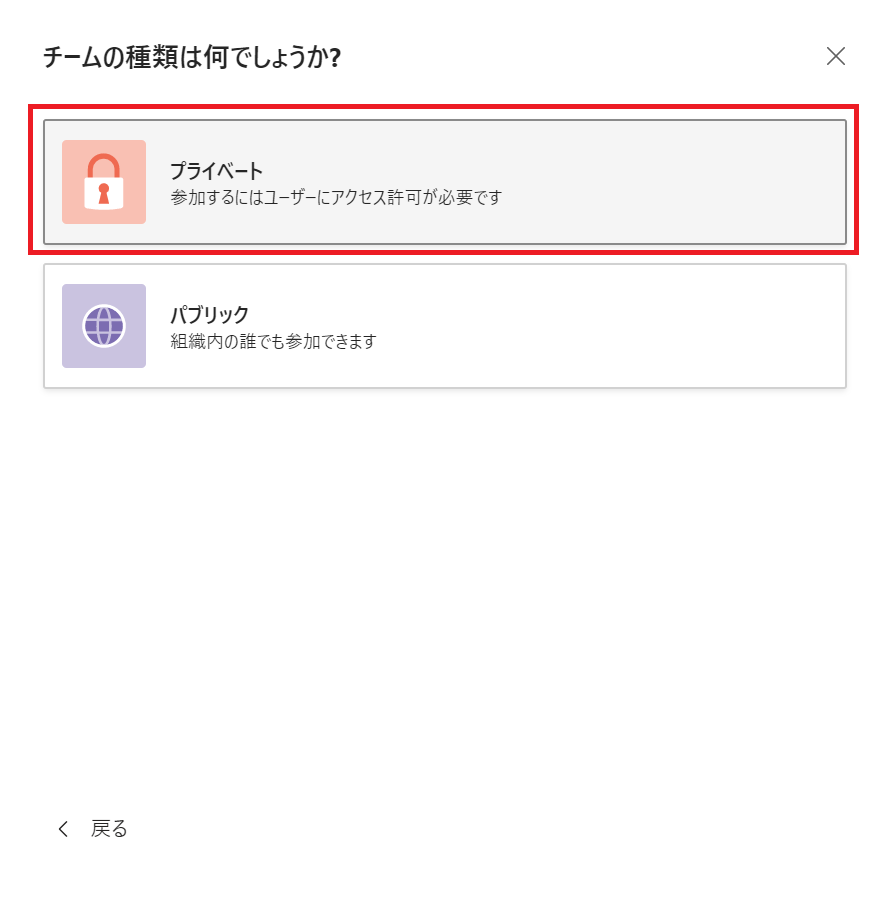
4.チーム名、必要であればチームの説明を入力して「作成」をクリックしてください。
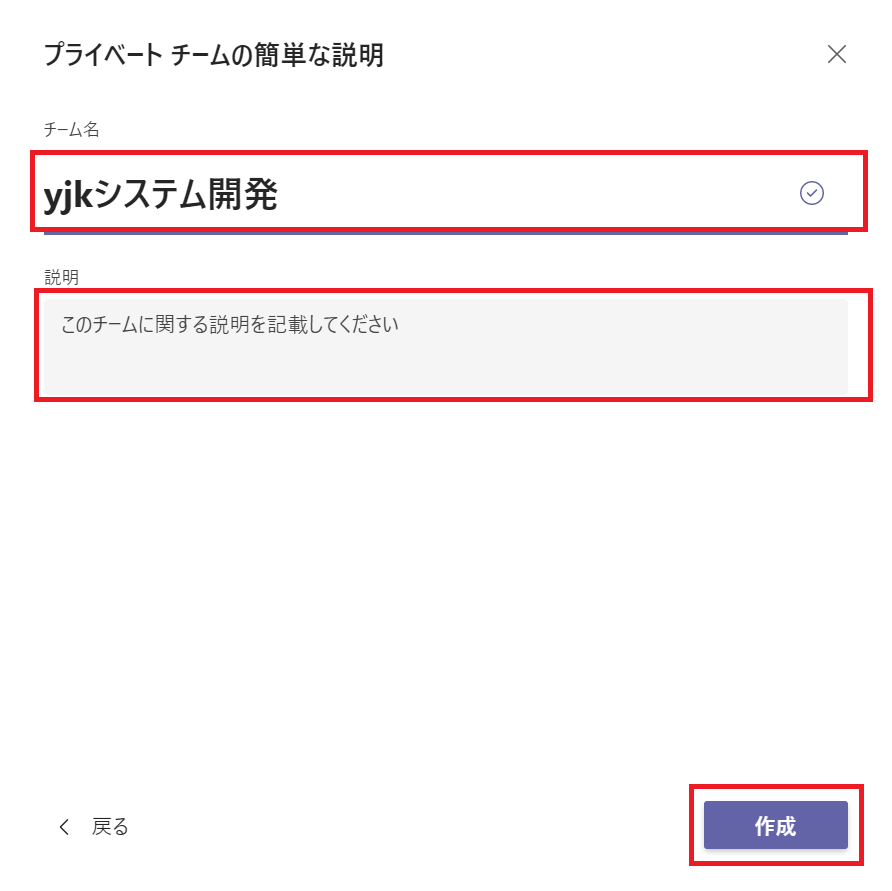
5.チームに参加したいメンバーの名前やメールアドレスを入力して、「追加」をクリックしてください。

6.目的のメンバーが追加されたことを確認したら「閉じる」をクリックしてください。
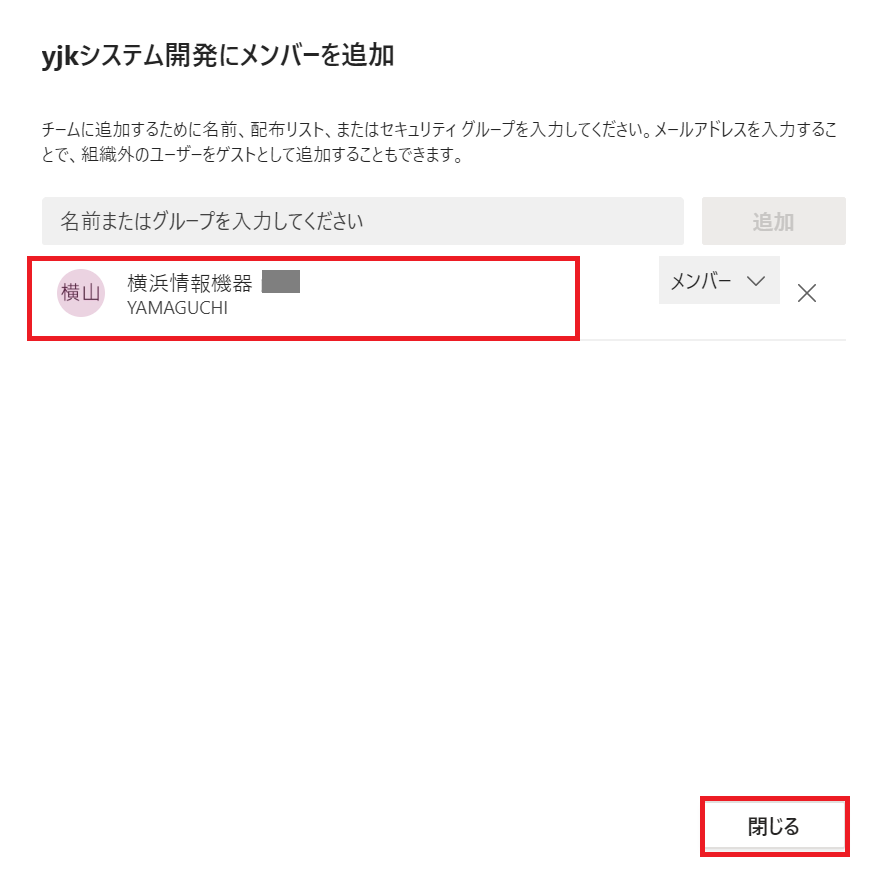
7.新しいチームが作成できました。「一般」というチャネルができます。「一般」チャネルは削除できないので連絡事項などに活用してください。
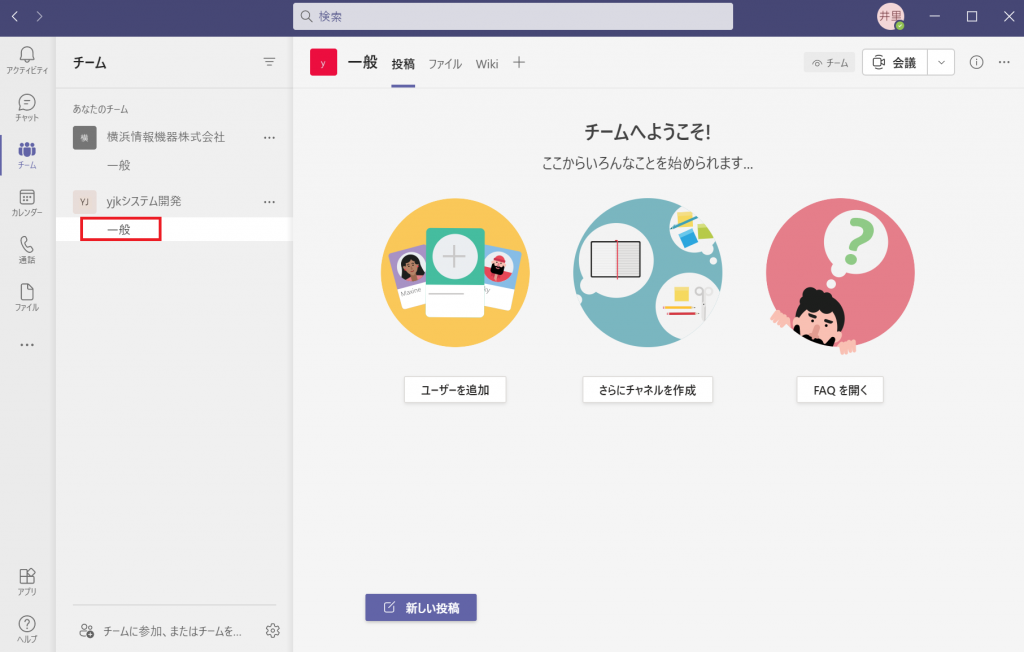
チームメンバーの追加
1.メンバーを管理したいチームの右端の「…」をクリックして、「チーム管理」をクリックしてください。
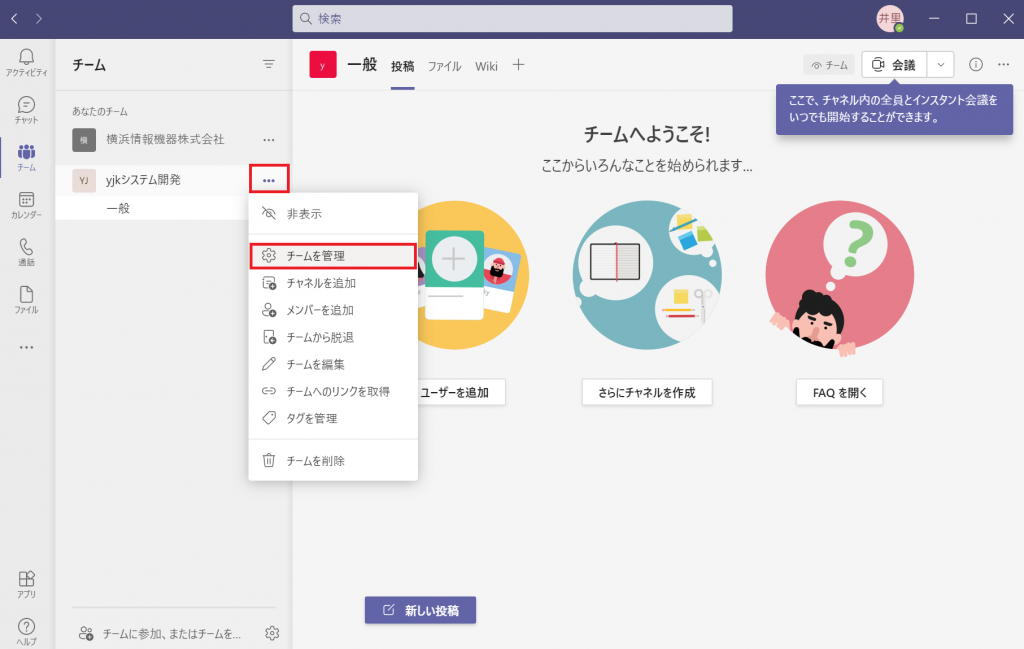
2.チームの管理画面が表示されます。チームにメンバーを追加することができます。「メンバーを追加」をクリックしてください。

3.チームに追加したいメンバーの名前やメールアドレスを入力して、「追加」をクリックしてください。

4.目的のメンバーが追加されたことを確認したら「閉じる」をクリックしてください。
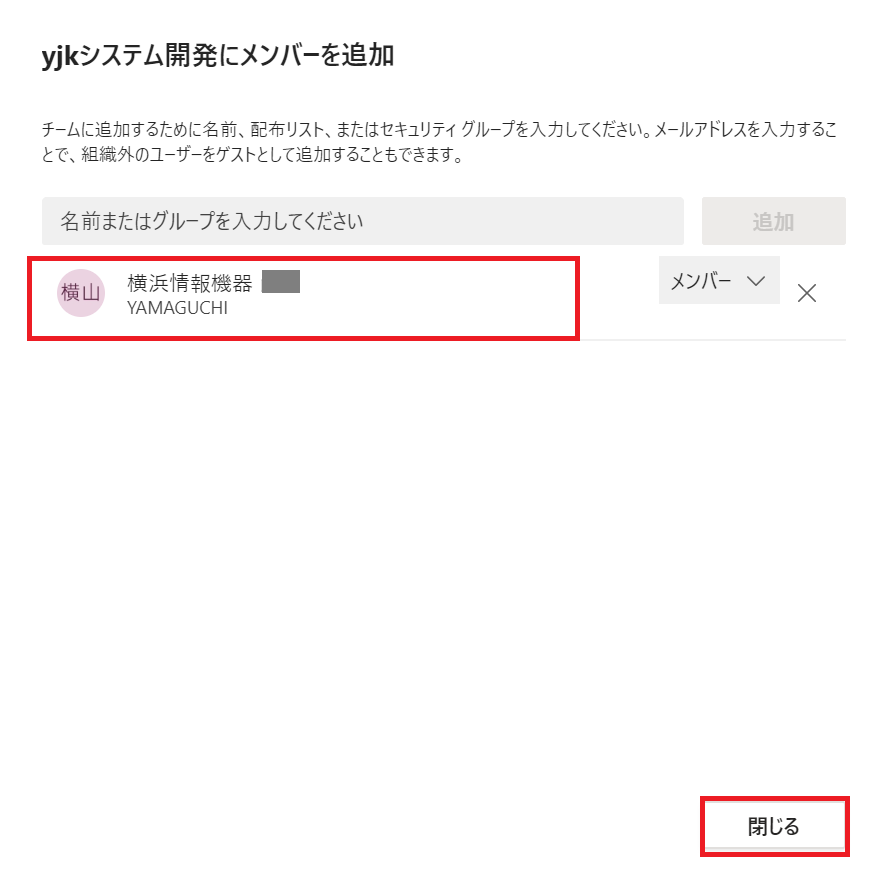
チームを非表示にする
1.非表示にしたいチームの右端の「…」をクリックして、「非表示」をクリックしてください。
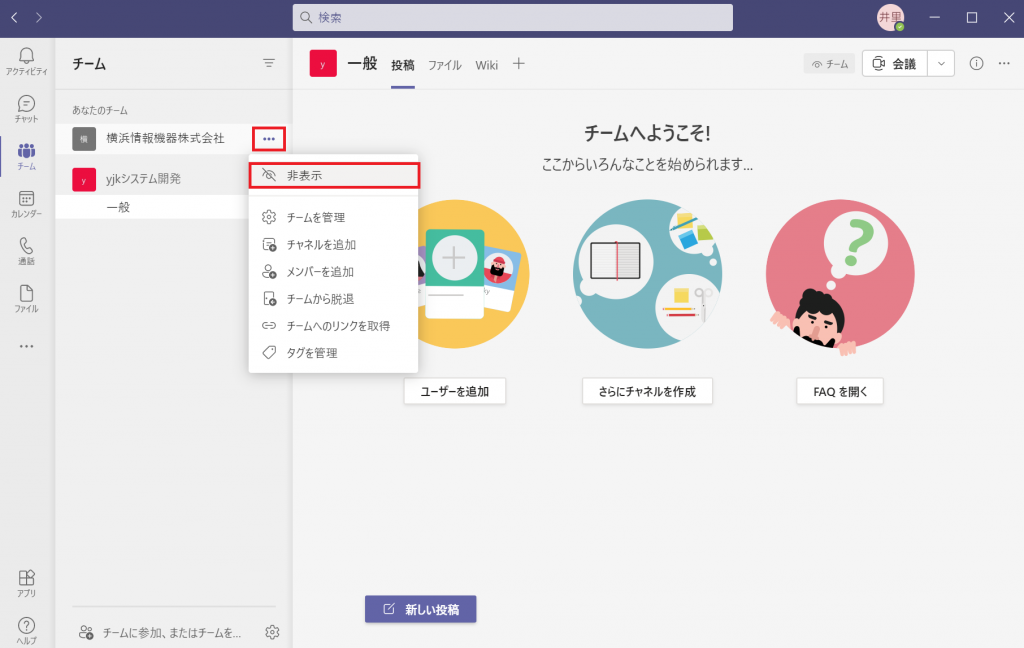
2.非表示にしたチーム名が見えなくなりました。非表示にしたチームは「非表示のチーム」を展開すると見ることができます。
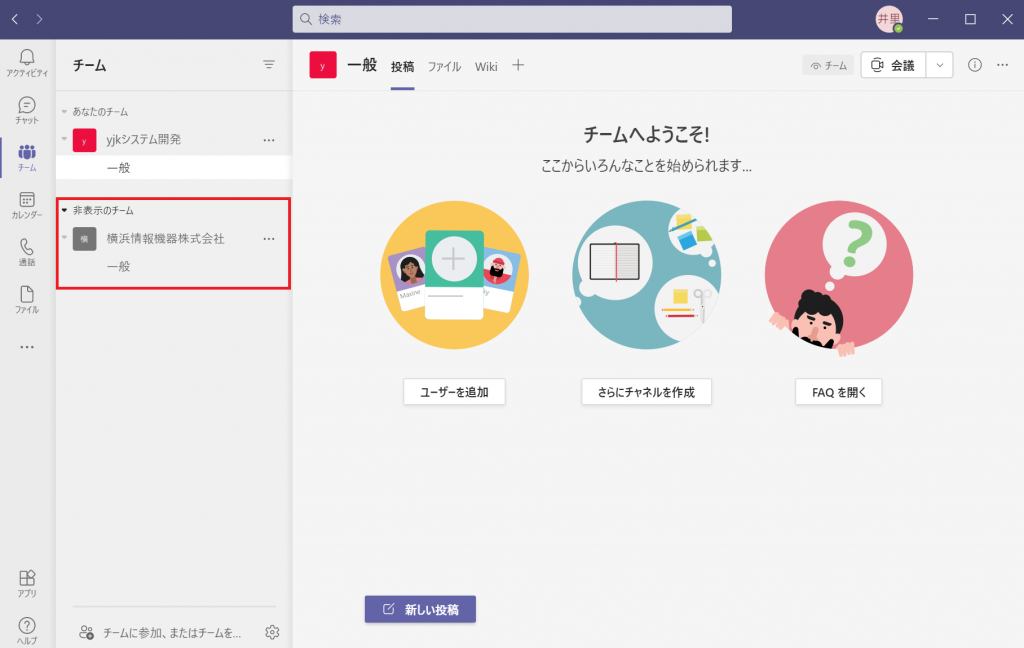
チームの表示順を並び替える
1.チーム名をドラッグ&ドロップすることでチームの表示順を並べ替えることができます。動かしたいチームをドラッグして移動したい位置にマウスを動かしてください。
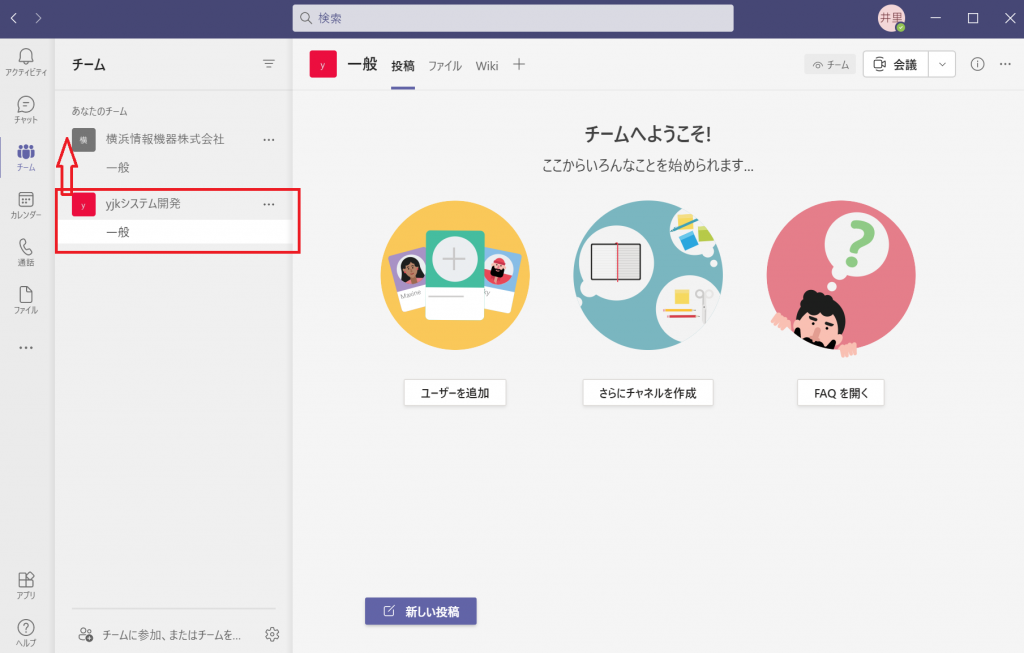
2.移動したい位置でマウスを離してドロップするとチームの位置が入れ替わります。
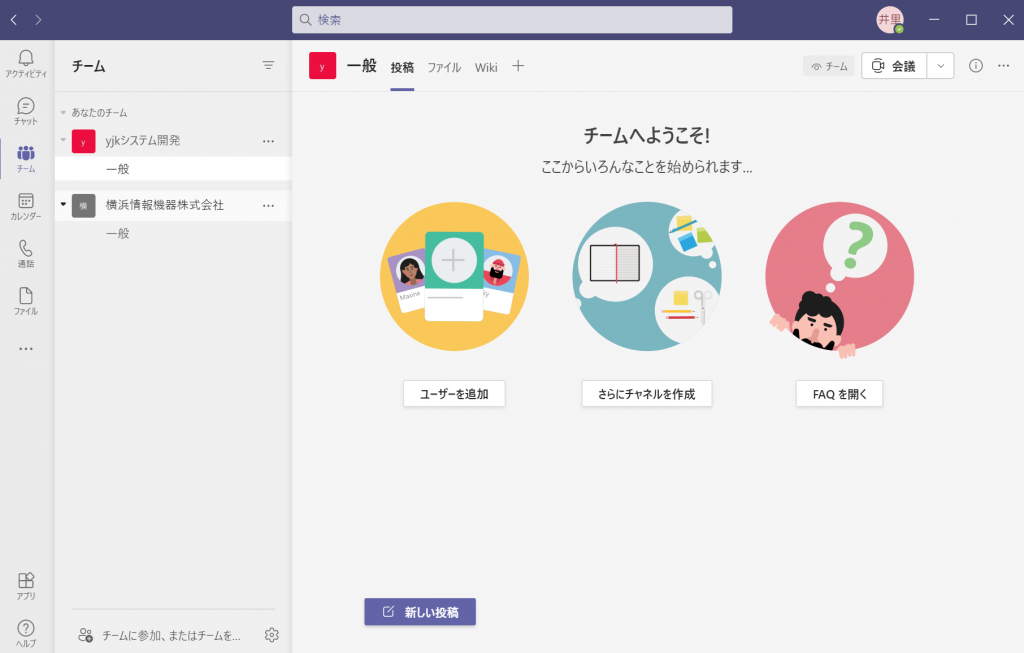
その他お困りごとも動画で解説!